 HemNet Home --
HemNet Home --
 O HemNet-u --
O HemNet-u --
 SSH --
SSH --
 TeraTerm
TeraTerm
 HemNet Home --
HemNet Home --
 O HemNet-u --
O HemNet-u --
 SSH --
SSH --
 TeraTerm
TeraTerm
TeraTerm Pro je program za terminalski pristup serverima. Omogućava povezivanje putem direktne serijske veze, preko telnet protokola, i najzad, uz dodatnu biblioteku, putem SSH protokola. TeraTerm emulira VT100 i TEK4010 terminale, a podržava i deo mogućnosti VT200/300 terminala - za razliku od telnet klijenta koji standardno dolazi uz MS Windows, ove terminal-emulacije odlično funkcionišu. Prenos datoteka je omogućen putem nekoliko protokola, među kojima je i ZMODEM. Program je vrlo prilagodljiv - njegov izgled, podrazumevana podešavanja, definicija tastature itd se mogu slobodno izmeniti. Najzad, ovaj program je potpuno besplatan! Za više informacija o TeraTerm-u pogledajte datoteku "readme.txt" iz arhive. Zbog njegovih mogućnosti, preporučujemo TeraTerm ne samo kao SSH klijent, već i kao zamenu za telnet i terminalske programe koji dolaze uz MS Windows.
1. Instalacija
2. Upotreba
3. Napredne mogućnosti
TeraTerm Pro možete preuzeti sa sledećeg linka:
ttermpro.exe (990 KB). Ovo je
samoraspakujuća ZIP arhiva koja sadrži dodatne SSH biblioteke i sve ostalo
neophodno za rad. Kada pokrenete ovaj program, on će podrazumevano
raspakovati sadržaj arhive u C:\Program Files\TTERMPRO. Još je
potrebno da napravite prečicu za TeraTerm na desktop-u ili u Start-meniju.
Prečica na desktop-u se u operativnom sistemu Windows 95 i kasnijima
pravi na sledeći način:
ttssh.exe. Ukoliko
niste promenili podrazumevanu stazu prilikom instalacije, to će biti
C:\Program Files\TTERMPRO\ttssh.exe. Umesto da ručno unosite
stazu, možete je odabrati klikom na dugme "Browse". Zatim kliknite na
"Next";Kada pokrenete TeraTerm, prvo će Vas dočekati sledeći dijalog:
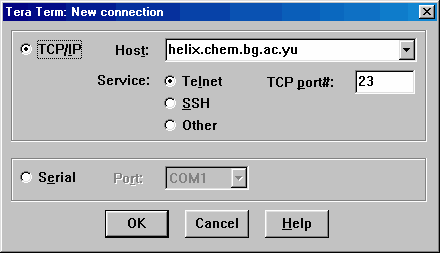
Ovde birate server kome želite da pristupite i na koji način. U gornjem delu dijaloga, pod stavkom "Host:" treba upisati ime ili IP broj servera, npr. "helix.chem.bg.ac.rs" ili "147.91.70.1". Pod stavkom "Service:" treba odabrati način povezivanja, "Telnet" ili "SSH". Za servere HemNet-a ovde treba odabrati "SSH". Najzad, kliknite na "OK" u dnu dijaloga.
Ako se prvi put prijavljujete putem SSH-a na neki server, pojaviće se sledeće upozorenje:
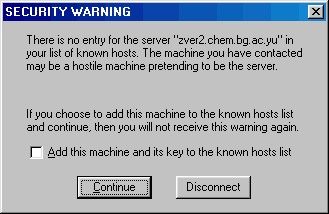
SSH protokol proverava autentičnost obe strane koje učestvuju u vezi. U ovom slučaju, Vaš računar nikada nije ranije imao SSH vezu sa serverom "zver2.chem.bg.ac.rs", pa stoga ne može da proveri da li se zaista radi o tom hostu. Povrdite stavku "Add this machine and its key to the known host list" i kliknite na "Continue". Na taj način će Vaš računar zapisati digitalni "potpis" servera, i kada se ubuduće budete povezivali na taj server, ovaj zapamćeni potpis će biti upoređen sa potpisom koji u datom trenutku dostavlja server.
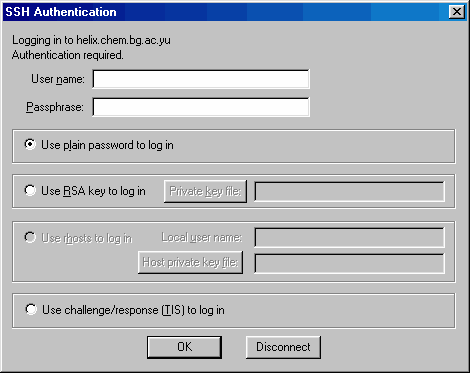
Posle ovoga pojavljuje se prozor za autentikaciju korisnika. U polja "Username:" i "Passphrase:" unesite svoje korisničko ime i šifru za pristup (Password). Ovo je ista šifra koju koristite za telnet ili za pregled e-mail-a. Sledeće četiri opcije u ovom dijalogu služe da se izabere način autentikacije - SSH protokol nudi nekoliko mogućnosti. Za prijavljivanje običnom šifrom, prva opcija "Use plain password to log in" treba da bude izabrana.
Ukoliko ste uneli ispravno korisničko ime i šifru, u glavnom prozoru TeraTerm-a ćete dobiti pristup izabranom serveru. Dalji rad je isti kao i na običnoj telnet vezi - kucate komande koje se prenose serveru i posmatrate izveštaje koje server daje na vaše komande. Npr, sledeća slika prikazuje uvodni meni Pine-a:
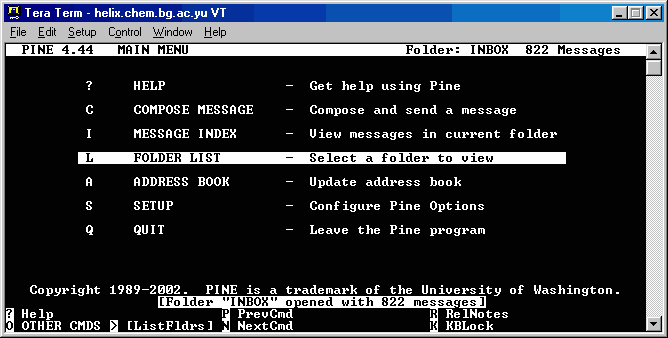
Veza se prekida izborom opcije "Disconnect" iz "File" menija, gašenjem
samog programa TeraTerm, ili tako što serveru zadate komandu za prekid veze
"exit" ili "logout".
U istom trenutku možete pokrenuti nekoliko instanci TeraTerm-a i koristiti ih za pristup nekolicini servera, ili pak višestruki pristup jednom istom.
Datoteka se sa servera na Vaš lokalni računar može preneti na sledeći način ("download"):
sz ime_datoteke,
gde je "ime_datoteke" naziv fajla koji želite da prenesete.
Umesto "sz" na helix-u koristite naredbu "lsz".
Ovim se inicira slanje datoteke sa strane servera. Pojaviće se jedan red
sa haotičnim znacima - ne brinite, to i treba da se desi!File > Transfer > ZMODEM
> Receive;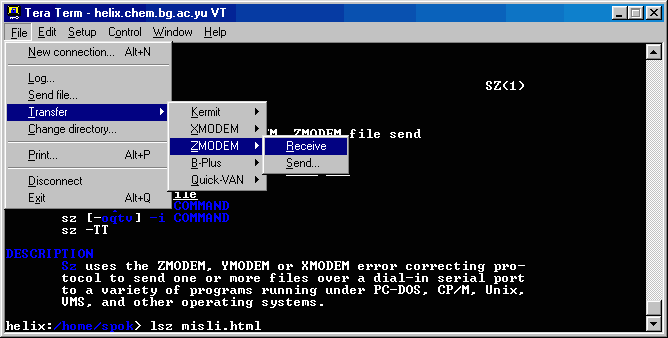
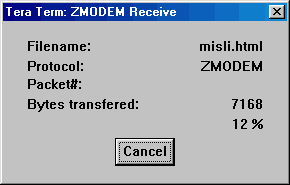
C:\Program Files\TTERMPRO.Datoteku sa Vašeg računara na server možete preneti na sledeći način ("upload"):
rz" - na helix-u
"lrz";File > Transfer > ZMODEM
> Send...". Pojaviće se dijalog u kome birate datoteku koju
treba preneti: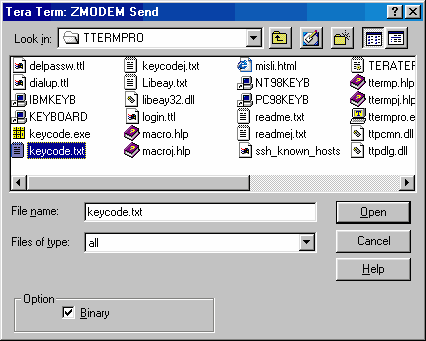
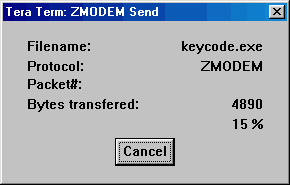
rz" odnosno "lrz".Ova dva primera prikazuju upotrebu ZMODEM protokola, koji je - zbog
svojih karakteristika - najpreporučljiviji. Ipak, TeraTerm Vam ostavlja
mogućnost da koristite i neki drugi protokol: Kermit, XMODEM, itd. Ako se
odlučite za neki od njih, na serveru se umesto "sz" i
"rz" koriste druge naredbe, npr. "sx" i
"rx" za XMODEM. Pogledajte na serveru uputstva za lszrz paket:
"man sz" (na helix-u "man lsz") i
man rz". Na žalost, TeraTerm ne omogućava prenos datoteka
putem scp i sftp protokola, već isključivo na gore opisani direktni
način.
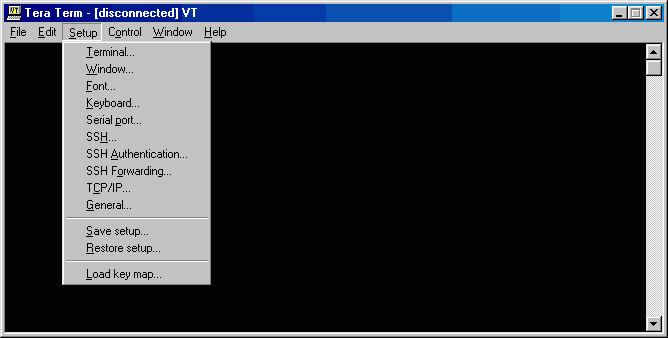
Meni "Setup" nudi brojne mogućnosti za podešavanje TeraTerm-a. Ovde možete
podesiti izgled prozora (dimenzije, boje, izgled kurzora), font koji se
koristi za terminalski prozor (inicijalno je to Courier), kako se ponašaju
BackSpace, Del i Enter tasteri, koji se serveri nalaze na listi na dijalogu
za otvaranje nove veze, itd. Tačna uputstva za podešavanje potražite u
TeraTerm-ovom help-u. Ne zaboravite da, kada jednom podesite sve opcije po
svojoj volji, pokrenete naredbu "Setup > Save setup...".
U dijalogu koji se pojavljuje ostavite podrazumevano ime fajla
"TERATERM.INI". Ako ovo ne uradite, sva podešavanja će biti
vraćena na početne vrednosti kada sledeći put pokrenete TeraTerm.
Najzad, TeraTerm omogućava da se tastatura potpuno redefiniše po Vašoj
volji. Ovo se postiže editovanjem datoteke "KEYBOARD.CNF".
Opis ovog fajla i uputstva za izmene se nalaze u fajlu
"keycode.txt".
Ukoliko se odlučite za TeraTerm, želimo Vam puno sreće i uspeha u radu!